
发布时间:2023-03-13 09: 40: 38
电脑型号:惠普光影精灵6
操作系统:Windows 10
软件版本:FL Studio 20.9
FL Studio怎么复制音轨?FL Studio可以通过快捷键一键复制一个或多个音轨。FL Studio怎么分离音轨?下文将详细讲述分离音轨的方法。
一、FL Studio怎么复制音轨
FL Studio是以Pattern为基础,以Loop为思维构架的一款宿主软件。并没有严格意义上的音轨,在播放列表中编排歌曲也是通过编排Pattern的形式完成的,所以在FL Studio中复制音轨,实际上是复制一个个Pattern的操作。
这里给大家介绍两种复制Pattern的方法。
在FL Studio中我们可以通过按Crtl+鼠标来进行框选操作,通过这个方法我们可以框选中一个或多个内容。
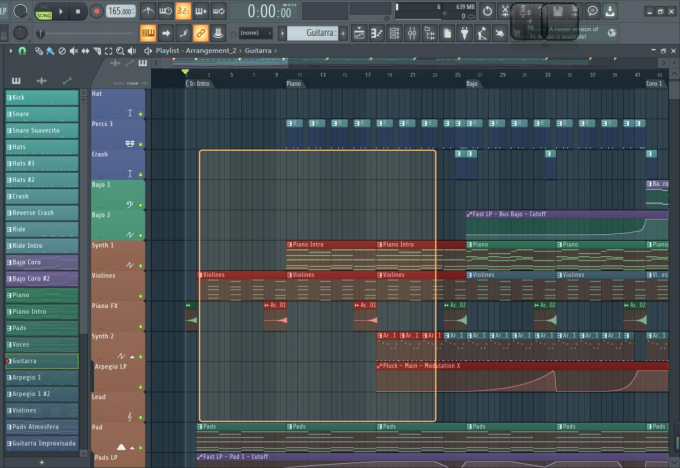
被框选中的内容会变为红色标注出来,这时我们通过Crtl+C可以将选中内容复制,然后通过Crtl+V粘贴内容。这个操作逻辑和Windows操作系统是一模一样的,所以非常简单,也便于理解。
第二种方法实际是简化了第一种方法。我们将鼠标悬停在想要复制的Pattern上,然后按下Shift+鼠标拖拽,可以直接一键复制出所选Pattern,这种方法可以结合框选操作一次性复制多个内容。这样讲起来大家可能觉得两种方法差别不大,仅仅是快捷键不同而已,但实际应用当中第二种更为快捷。

这种方法怎么形容呢,像是直接将所选内容“提取灵魂”的感觉,直接从选中内容上拉出一份一模一样的复制品,然后我们只需将红色复制后的内容编排在合适位置即可。
二、FL Studio怎么分离音轨
上文提到FL Studio没有严格意义上的音轨,不同的乐器都是添加在Pattern中的,下面给大家讲解如何将处在Pattern中的不同乐器轨道分离进单独的Pattern中。
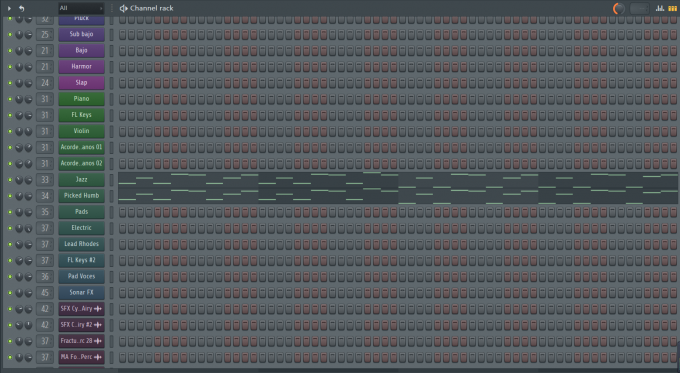
如上图所示,在一个Pattern中有两个乐器轨,这种情况下我们如何将另一个乐器分离至另一个Pattern中呢?
我们右键点击“Jazz”轨道,在弹出框中选择“Cut(剪切)”。
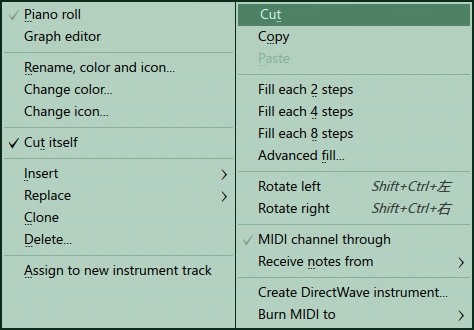
进行剪切操作以后,这个乐器轨上所编写的MIDI内容会在所在的Pattern中被暂时删除,移至FL Studio缓存列表。然后我们创建一个新的Pattern。点击下图所示“+”号。
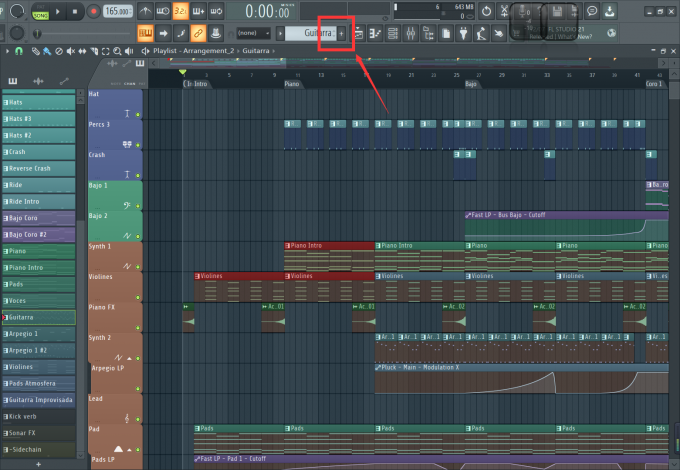
在新创建的Pattern中,找到“Jazz”轨道,然后同样右键点击,在弹出框选择“Paste(粘贴)”。通过这种方式就可以将同一个Pattern中的不同音轨分离进不同的Pattern中去。
总结:
以上就是FL Studio怎么复制音轨,FL Studio怎么分离音轨的相关内容。本篇文章给大家介绍了两种在FL Studio复制音轨的方法,同样的方法也可以应用在FL Studio的钢琴窗中用于对MIDI音符进行编辑。希望大家都够掌握这些编曲小技巧来提高自己编曲实力。
展开阅读全文
︾